Partir du serveur web intégré hp (windows) – HP LaserJet Pro MFP M227fdw Manuel d'utilisation
Page 92
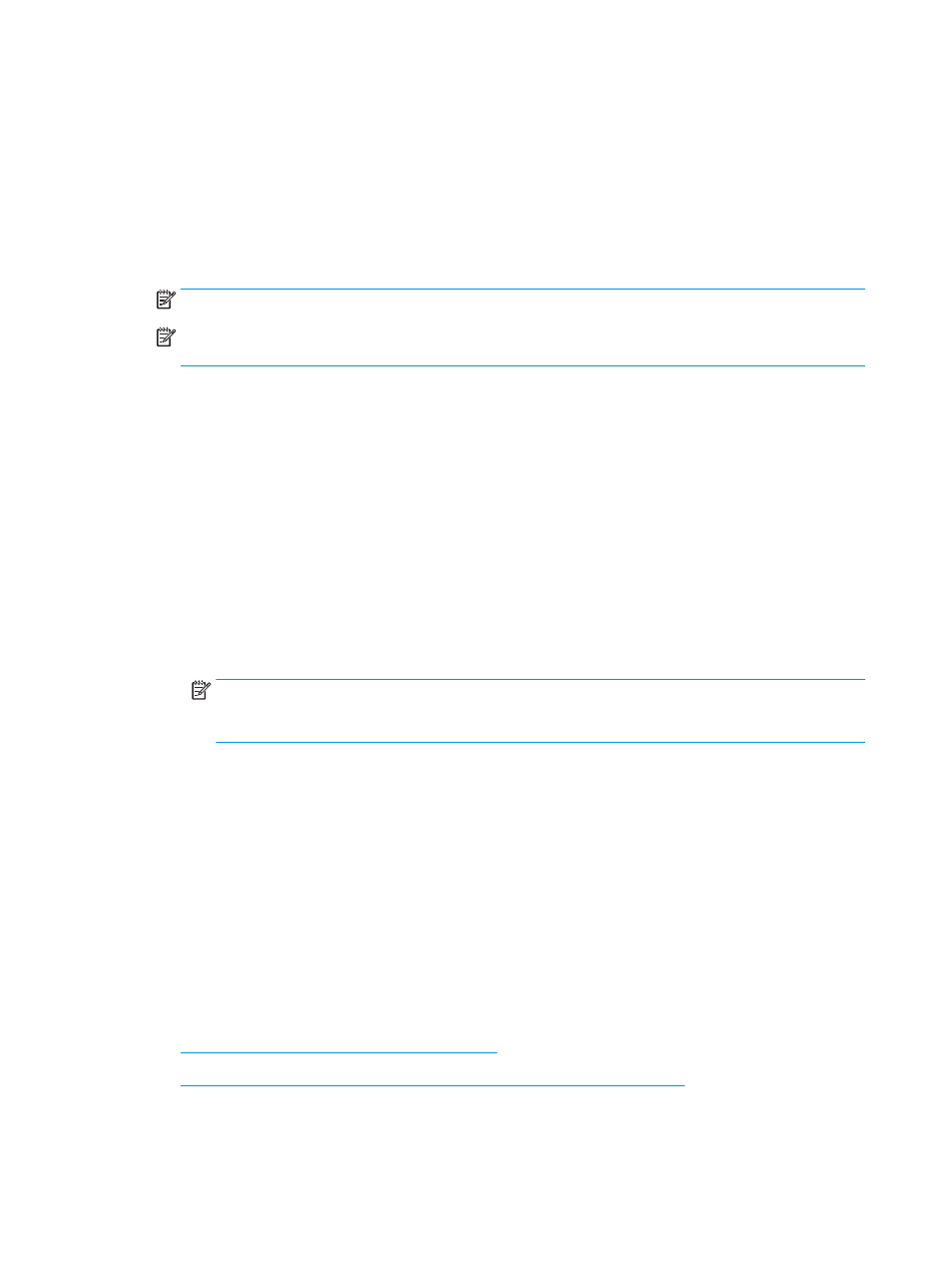
vii. Lorsque le message Le partage a été créé avec succès s'affiche, cliquez sur OK.
viii. Cochez la case du dossier de destination, puis cliquez sur OK.
6.
Pour créer un raccourci vers le dossier réseau sur le bureau de l'ordinateur, cochez la case Créer un
raccourci sur bureau vers le dossier réseau.
7.
Pour exiger un code PIN sur le panneau de commande avant l'envoi d'un document scanné vers le
dossier réseau, saisissez un code PIN à 4 chiffres dans le champ Code PIN, puis saisissez-le à nouveau
dans le champ Confirmer le code PIN. Cliquez sur Suivant.
REMARQUE :
HP vous recommande de créer un code PIN afin de sécuriser le dossier de destination.
REMARQUE :
Lorsqu'un code PIN est créé, il doit être saisi sur le panneau de commande de
l'imprimante chaque fois qu'une numérisation est envoyée vers le dossier réseau.
8.
Sur la page 2. Authentifier, saisissez le Nom d'utilisateur et le Mot de passe Windows que vous utilisez
pour vous connecter à l'ordinateur, puis cliquez sur Suivant.
9.
Sur la page 3. Configuration, sélectionnez les paramètres de numérisation par défaut en effectuant
l'opération suivante, puis cliquez sur Suivant.
a.
Dans la liste déroulante Type de document, sélectionnez le format de fichier par défaut pour les
fichiers numérisés.
b.
Dans la liste déroulante Préférences de couleur, sélectionnez Noir et blanc ou Couleur.
c.
Dans la liste déroulante Format papier, sélectionnez le format de papier par défaut pour les
fichiers numérisés.
d.
Dans la liste déroulante Paramètres de qualité, sélectionnez la résolution par défaut pour les
fichiers numérisés.
REMARQUE :
Les images de résolution élevée comportent davantage de points par pouce (ppp),
par conséquent, elles affichent davantage de détails. Les images de résolution réduite comportent
moins de points par pouce et affichent moins de détails, mais la taille du fichier est plus petite.
e.
Dans le champ Préfixe de nom de fichier, saisissez un préfixe de nom de fichier (par exemple :
MaNumérisation).
10.
Sur la page 4. Terminer, vérifiez les informations et assurez-vous que tous les paramètres sont
corrects. Si vous détectez une erreur, cliquez sur le bouton Précédent pour la corriger. Si les paramètres
sont corrects, cliquez sur le bouton Enregistrer et tester pour tester la configuration.
11.
Lorsque le message Félicitations s'affiche, cliquez sur Terminer pour terminer la configuration.
12.
La boîte de dialogue Profils du dossier réseau affiche désormais le profil de courrier électronique
d'expéditeur nouvellement ajouté. Cliquez sur Fermer pour quitter l'assistant.
Deuxième méthode : configuration de la fonction de numérisation pour envoi vers
un dossier réseau à partir du serveur Web intégré HP (Windows)
●
Etape 1 : accès au serveur Web intégré HP (EWS)
●
Etape 2 : configuration de la fonction de numérisation vers un dossier réseau
80
Chapitre 6 Numérisation
FRWW